FireSticki kaugjuhtimispuldi sidumine ja muud kaugsidustamise näpunäited
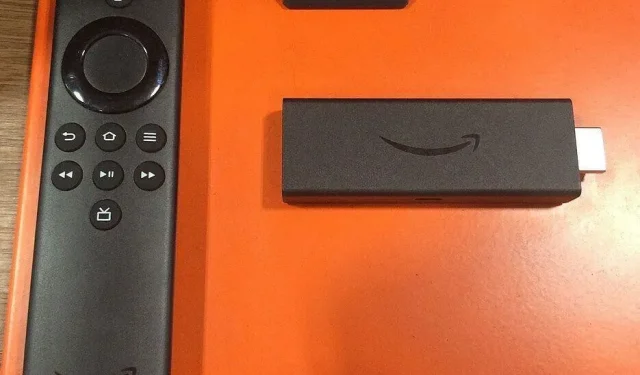
Amazon Fire TV Stick ja Fire Cube on populaarsed seadmed, mis muudavad teie teleri nutikaks. Nendega saate voogesitada telesaateid, filme, sporti jne. Kuid kõiki funktsioone saab kasutada ainult siis, kui kaugjuhtimispult töötab teleriga ideaalselt.
Kui seadistate just Fire Sticki ja soovite ühendada kaugjuhtimispuldi või kui teie Fire Sticki kaugjuhtimispult keelati pärast värskendust automaatselt või kui teie kaugjuhtimispult pole muul põhjusel ühendatud, järgige seda juhendit, et saada teavet Firesticki lõpuleviimise kohta. sidumine. kaugjuhtimispult koos paljude puldiga sidumise näpunäidetega, mis teile meeldivad. Alustame!
Kuidas FireStick Remote’i ühendada?
- Sidumine FireSticki kaugseadmega, mida ei seostata automaatselt / Sidumine kaugseadmega, mis ei reageeri
- FireSticki kaugjuhtimispuldi sidumine Fire Sticki esmase seadistamise ajal
- Lähtestage oma FireSticki kaugjuhtimispult ja ühendage see uuesti oma FireStickiga
- Lisage oma Fire Sticki/Extra FireSticki kaugjuhtimispuldi paarile varupult
- Seadistage oma teleri kaugjuhtimispult FireSticki juhtimiseks
- Kasutage oma telefoni Fire Sticki kaugjuhtimispuldina
- Uue FireSticki kaugjuhtimispuldi sidumine, kui vana kaugjuhtimispult on kadunud või katki
- Ühendage oma Fire TV Sticki või Fire TV seadmega kolmanda osapoole kaugjuhtimispult.
- Siduge oma mängukontroller FireStickiga ja kasutage seda kaugjuhtimispuldina
1. Sidumine FireSticki kaugseadmega, mida ei seostata automaatselt / Sidumine kaugseadmega, mis ei reageeri
On tavaline, et Fire TV Sticks keelab pärast värskendamist kaugjuhtimispuldi. Enamasti tehakse värskendusi automaatselt ja pärast mõnda värskendust lakkab kaugjuhtimispult äkitselt töötamast, jättes teid pettuma. Kui see aga teiega juhtub, proovige see Fire Stickiga uuesti siduda.
- Suunake FireSticki kaugjuhtimispult teleri poole ja vajutage ja hoidke 15 sekundit all nuppu Kodu.
- Vabastage kodunupp, kui näete kaugjuhtimispuldil sinist valgust või teleriekraanil kinnitust.
Kui see kaugjuhtimispulti ei seo, proovige järgmist.
- Eemaldage Fire Stick telerist ja toitejuhtmest.
- Eemaldage kaugjuhtimispuldist patareid.
- 10–20 sekundi pärast ühendage Fire Stick oma teleriga ilma toitejuhet ühendamata.
- Sisestage patareid kaugjuhtimispulti tagasi.
- Lülitage teler sisse.
- Kui näete avakuva, vajutage kaugjuhtimispuldi kodunuppu 15 sekundit.
- Vaadake, kas näete ekraanil sinist valgust või kinnitust.
2. Ühendage FireSticki kaugjuhtimispult Fire Sticki esmase seadistamise ajal.
Kaugjuhtimispuldi esmakordne sidumine uue Fire Stickiga on samuti väga lihtne. Saate neid samme kasutada, kui olete Fire Sticki tehaseseadetele lähtestanud ja soovite nüüd Fire TV Sticki seadistada.
- Ühendage Fire Stick oma teleri vabasse HDMI-porti.
- Ühendage selle toitejuhe ja teine ots toiteadapteriga, mis on ühendatud seinakontakti. Kui te ei soovi toiteadapterit kasutada, ühendage toitekaabel otse teleri USB-porti.
- Sisestage patareid FireSticki kaugjuhtimispulti.
- Lülitage teler sisse, vajutades teleri esiküljel olevat toitenuppu.
- Kasutage teleri kaugjuhtimispulti, et lülituda HDMI-porti, millega Fire Stick on ühendatud. Tehke seda, vajutades teleri kaugjuhtimispuldil nuppu Allikas või sisestus.
- Kui näete Fire Sticki käivituskuva, vajutage ja hoidke avakuva nuppu 15 sekundit all ja seejärel vabastage kaugvälgul või ekraanil kuvatav sinine tuli.
- FireSticki kaugjuhtimispuldid on komplekteeritud nende Fire Stickiga seotud, kuid oleme läbinud sidumisprotsessi, et tagada teie Fire Sticki kaugjuhtimispuldi sujuv sidumine.
- Pärast sidumist saate jätkata Fire Sticki seadistamist.
Kui vajate abi oma Amazon Fire TV seadistamisel, lugege allpool:
- Pärast ülaltoodud toiminguid vajutage teleri sisselülitamiseks FireSticki kaugjuhtimispuldi nuppu Kodu.
- Seadistamise alustamiseks palutakse teil vajutada nuppu Esita/Paus.
- Nüüd valige keel.
- See skannib võrke. Vajutage taasesituse/pausi nuppu.
- Valige oma WiFi-võrk ja sisestage selle parool.
- Installer otsib värskendusi, laadib need alla ja installib. See võtab natuke aega. Ärge eemaldage protsessi ajal FireSticki toitejuhet.
- Logige sisse oma Amazoni kontole. Saate sisse logida või luua uue konto.
- Sisselogimisel kuvatakse teile kood ja antakse juhend sisselogimiseks minna aadressile Amazon.com/code.
- Kasutage oma arvutit või mobiiltelefoni või järgige linki.
- FireSticki kaudu Amazoni kontole sisselogimiseks sisestage link antud veebiaadressile.
- Ta tervitab sind; valige Jätka.
- Teil palutakse salvestada Wi-Fi parool oma Amazoni kontole. Valige “Jah” või “Ei”.
- Kui olete varem Fire TV-d kasutanud sisselogimiseks antud Amazoni kontoga; see küsib, kas soovite Fire TV seadeid taastada. Valige “Taasta”, et taastada oma Amazoni kontole salvestatud seaded, või valige “Jäta vahele”, et alustada uuesti.
- Järgmisel ekraanil saate sisse lülitada „Vanemliku järelevalve”, et takistada lastel oste tegemast.
- Nüüd näitab see teile, kuidas voogedastusteenuseid valida. Mõnda neist saab lisada tasuta, teiste jaoks on vaja tellimust. Valige “Ei, aitäh”, kui soovite voogesitusteenuseid hiljem lisada.
- See tervitab teid nüüd Fire TV-s. Valige “Arusaadav”.
- Järgmisel ekraanil saate kanaleid skannida.
- Seejärel küsib see, kas soovite veel ühe kasutaja lisada.
- Valmistatud. Olete oma Amazon Fire TV Sticki avakuval.
3. Lähtestage FireSticki kaugjuhtimispult ja ühendage see uuesti FireStickiga.
See on juhtunud paljude kasutajatega, kui nende Fire Sticki kaugjuhtimispult lakkas töötamast ja isegi pärast mitut sidumiskatset ebaõnnestus ühenduse loomine. Kui teil tekib sarnane olukord, kaaluge FireSticki kaugjuhtimispuldi lähtestamist.
Lähtestamine eemaldab teie kaugjuhtimispuldi Fire TV Sticki ja kõigist täpsematest kaugjuhtimisseadetest. Amazon soovitab seda kaugjuurdepääsu probleemide tõrkeotsinguks.
3.1 Basic Editioni kaugjuhtimispuldi lähtestamine ja sidumine
- Vajutage ja hoidke all kaugjuhtimispuldi nuppu Kodu. Jätkake kodunupu vajutamist ja kolm korda klõpsake nuppu Menüü.
- Nüüd vabastage nupp Kodu.
- Seekord vajutage menüünuppu üheksa korda.
- Pärast seda eemaldage kaugjuhtimispuldist patareid ja eemaldage Fire TV 1-5 minutiks vooluvõrgust.
- Pange patareid kaugjuhtimispulti tagasi ja lülitage teler sisse.
- Kui näete avakuva, vajutage avakuva nuppu 45 sekundit.
- Oodake 1–2 minutit, kuni seadistus on lõpule viidud.
3.2 Lähtestage ja siduge Alexa Voice Remote (1. põlvkond )
Võite märgata 1. põlvkonna Alexa hääljuhtimispulte, kuna neil pole toitenuppe ja helitugevuse nuppe. Neil on Amazon kirjutatud Amazoni logoga.
- Ühendage Fire TV toitejuhe lahti ja oodake 1–2 minutit.
- Vajutage kaugjuhtimispuldil nuppe Menüü ja Vasak ja hoidke neid 15 sekundit all.
- Pärast 5-10 sekundilist ootamist vabastage nupud ja eemaldage patareid.
- Lülitage teler sisse ja oodake 1-2 minutit.
- Sisestage patareid kaugjuhtimispulti tagasi ja vajutage kodunuppu. Kui see pole seotud, vajutage kodunuppu 15 sekundit.
3.3 Alexa Voice Remote’i (2. ja 3. põlvkonna ), Alexa Voice Lite’i kaugjuhtimispultide, Fire TV nutitelerite ja Fire TV Soundbari kaugjuhtimispultide lähtestamine ja sidumine
Alexa hääljuhtimispultidel (2. ja 3. põlvkond ), Fire TV nutiteleritel ja Fire TV heliribadel on toitenupp ja helitugevuse nupud. Alexa voice lite kaugjuhtimispultidel seevastu puuduvad toitenupp ja helitugevuse nupud. Nende allosas on ainult Amazoni logo.
- Ühendage Fire TV toitejuhe lahti ja oodake 1–2 minutit.
- Vajutage ja hoidke kaugjuhtimispuldil 15 sekundit all menüünuppu, kodunuppu ja vasakpoolset nuppu.
- Pärast 5-10 sekundilist ootamist vabastage nupud ja eemaldage patareid.
- Lülitage teler sisse ja oodake 1-2 minutit.
- Sisestage patareid kaugjuhtimispulti tagasi ja vajutage kodunuppu. Näete kaugjuhtimispuldil sinist tuld või ekraanil teadet. Kui see pole seotud, vajutage kodunuppu 15 sekundit.
4. Lisage oma Fire Sticki / FireStickide lisapuldi paarile varupult.
Fire TV Stick suudab korraga meeles pidada seitset pulti. Seega, kui soovite siduda rohkem pulte, saate need hõlpsasti siduda. See on kasulik olukordades, kus kasutajaid on mitu ja nad kasutavad erinevaid kaugjuhtimispulte.
Samuti saate ühendada täiendava kaugjuhtimispuldi ja hoida seda varukoopiana, kui teie põhipult läheb katki või kaob. Kui soovite kaugjuhtimispulti ühendada ja otsustate selle alles jätta, eemaldage sellest patareid ja hoidke neid endaga kaasas. Vajadusel pange lihtsalt patareid kaugjuhtimispulti tagasi ja alustage selle kasutamist kaugjuhtimispuldiga sidumata.
Märge. Fire Stick suudab korraga meeles pidada seitset pulti, kuid te ei saa FireSticki kaugjuhtimispulti ühendada kahe Fire Stickiga. Kui teie FireSticki kaugjuhtimispult on seotud ühe Fire Stickiga ja ühendate selle teise Fire Stickiga, kaob selle sidumine esimese Fire Stickiga.
Asenduspuldi FireStickiga ühendamiseks järgige neid samme.
- Lülitage Fire TV sisse.
- Kui olete avakuval, liikuge vasakpoolses otsas olevale seadete hammasrattaikoonile.
- See avab FireSticki seadete valikud. Valige Bluetoothi kaugjuhtimispuldid ja -seadmed.
- Järgmisel ekraanil valige Amazon Fire TV Remotees.
- Valige Lisa uus kaugjuhtimispult.
- Nüüd võtke uus pult, suunake see teleri poole ja vajutage kodunuppu 15 sekundit või seni, kuni FireStick selle ära tunneb.
- Kui olete puldi leidnud, ühendage see FireStickiga, vajutades vanal kaugjuhtimispuldil nuppu “Vali” (ümmarguse nupu keskmine osa).
- Uus pult seotakse. Nüüd saate kasutada uut ja vana kaugjuhtimispulti vaheldumisi ning teie FireStick tunneb ära mõlemad.
5. Seadistage teleri kaugjuhtimispult FireSticki juhtimiseks.
Mida teha, kui FireSticki kaugjuhtimispult on katki või kadunud? Või on puldi patareid tühjad ja sul pole varupatareisid. Kell on üks öösel ja soovite lihtsalt lõõgastuda, vaadates midagi televiisorist? Kui teil on teleri kaugjuhtimispult, saate FireSticki selle puldiga kasutada. See protsess pole nii lihtne kui FireSticki kaugjuhtimispuldiga sidumine, seega olge ettevaatlik.
Eeldame, et teie Amazon Fire TV Stick on juba HDMI-pordiga ühendatud ja olete teleri sisse lülitanud ja HDMI-allikale lülitanud. Firestick ühendatud. Näete Fire TV avakuva.
- Peate avama teleri seaded (mitte Fire TV seaded). Teleri seadetele juurdepääsuks kasutatavad nupud sõltuvad teleri kaubamärgist. Proovige vajutada sisselogimisnuppu ja avada seaded, vajutada nuppu Kodu ja avada seaded või kasutada seadete leidmiseks kaugjuhtimispuldi nuppu Menüü.
- Selle lubamiseks leidke HDMI-CEC sätted. Seda parameetrit tähistavad ka telerite tootjad erinevalt. Oleme loetlenud, kuidas mõned teleribrändid viitavad HDMI-CEC-le.
Hitachi: HDMI-CEC
LG: Simplink
Mitsubishi: võrgukäsk HDMI jaoks
Panasonic: HDAVI Control, EZ-Sync või VIERA Link
Philips: lihtne link
Samsung: Anynet+
Terav: Aquos Link
Sony: BRAVIA Sync, HDMI juhtimine
Toshiba: CE-Link või Regza Link
- Kui olete selle leidnud, lubage see ja sulgege seaded.
- Nüüd minge tagasi HDMI-allika juurde, millega FireStick on ühendatud, ja kasutage FireSticki juhtimiseks kaugjuhtimispulti.
6. Kasutage oma telefoni Fire Sticki kaugjuhtimispuldina
5. meetodi puhul arutasime stsenaariumi, mida saate teha, kui FireSticki kaugjuhtimispult keset ööd töötamast lakkab. Meie lahenduseks oli kasutada teleri pulti. Aga mis siis, kui teil pole teleripulti või kui see ka ei tööta? Seekord on vastus väga lihtne – installi Amazon Fire TV rakendus ja kasuta oma nutitelefoni Fire Sticki puldina.
- Avage oma iPhone’is/iPadis Apple App Store või käivitage Android-seadmes Google Play pood.
- Leidke ja installige “Amazon Fire TV”.
- Käivitage rakendus ja logige sisse oma Fire TV-ga ühendatud Amazoni kontoga.
- Valige oma Fire TV seade.
- Veenduge, et teie telefon ja Fire TV on ühendatud samasse võrku.
- Lülitage Fire TV sisse.
- See näitab koodi “Request to Connect Remote Fire TV App”.
- Sisestage kood Fire TV rakendusse.
- Teie rakendus loob ühenduse Fire Stickiga. Juhtige oma Fire TV-d oma telefoniga.
Rakenduse kaugliides on lihtne. Keskosas on 5 nuppu: üles, alla, vasakule ja paremale, mille keskel on valikunupp. Allosas on nupud Tagasi, Kodu ja Menüü.
Veelgi enam, nende all on tagasikerimise, taasesituse/pausi ja edasikerimise nupud. Rakenduses pole helitugevuse nuppe.
7. Siduge uus FireSticki kaugjuhtimispult, kui vana pult on kadunud või katki
Meil on kaks võimalust uue FireSticki kaugjuhtimispuldi sidumiseks ilma vana kaugjuhtimispuldita. Käime need ükshaaval läbi.
7.1 Uue FireSticki kaugjuhtimispuldi otsene sidumine
Saate oma uue FireSticki kaugjuhtimispuldi siduda Fire TV-ga ilma vana kaugjuhtimispulti kasutamata. Järgige neid samme.
- Ühendage FireSticki toitekaabel lahti.
- Eemaldage uuest FireSticki kaugjuhtimispuldist patareid. Veenduge, et patareid on heas seisukorras. Kui need on vanad, hankige uus paar patareisid.
- Nüüd ühendage toitekaabel FireStickiga.
- Sisestage patareid uude kaugjuhtimispulti.
- Vajutage ja hoidke all oma uue FireSticki kaugjuhtimispuldi nuppu Kodu.
- Laske lahti, kui näete kaugjuhtimispuldil vilguvat oranži või sinist tulukest või Fire TV ekraanil kuvatavat kinnitust.
Kui sidumine ebaõnnestub, korrake samu samme, liikudes telerile lähemale.
7.2 Uue FireSticki kaugjuhtimispuldi sidumine Fire TV rakenduse abil
Fire TV rakendus võimaldab teil oma Fire TV-d nutitelefoniga juhtida. Rakenduse abil saate peaaegu kõik traditsioonilise FireSticki kaugjuhtimispuldi funktsioonid. Seega, kui soovite oma Fire TV seadetest uue puldi siduda, kui teie vana kaugjuhtimispult on kadunud, installige oma telefoni Fire TV rakendus ja alustage uue FireSticki kaugjuhtimispuldi sidumist.
- Ühendage oma telefon ja Fire TV samasse võrku.
- Avage oma telefonis Apple App Store või Google Play Store.
- Leidke ja installige “Amazon Fire TV”.
- Käivitage rakendus ja logige oma andmetega sisse.
- Valige oma Fire TV seade.
- Lülitage Fire TV sisse. (Kui Fire TV ekraan ei avane, kasutage teleri kaugjuhtimispulti, et valida HDMI-allikas, millega Fire Stick on ühendatud.)
- Ekraanilt leiate rakenduse sidumiskoodi. Fire Stick märgib selle kui “Fire TV Remote App Connection Request”.
- Sisestage see rakendusse.
- Teie telefon on nüüd ühendatud Fire TV-ga kaugjuhtimispuldina.
- Uue Fire Sticki kaugjuhtimispuldi ühendamiseks kasutage oma telefoni Fire TV seadetesse navigeerimiseks.
- Valige Bluetoothi kaugjuhtimispuldid ja -seadmed.
- Valige Amazon Fire TV kaugjuhtimispuldid.
- Seejärel valige Lisa uus kaugjuhtimispult.
- Kui näete Fire TV teadet “Otsib”, suunake uus Fire Sticki kaugjuhtimispult teleri poole ja vajutage kodunuppu 15 sekundit või seni, kuni Fire Stick kaugjuhtimispuldi leiab.
- Fire Stickile teatamiseks, et see on leidnud õige kaugjuhtimispuldi, ja sidumisprotsessi lõpuleviimiseks vajutage oma telefoni nuppu Vali (ümmargune nupp suunanuppude keskel).
- Uus pult on seotud.
- Nüüd saate kasutada oma uut Fire Sticki ja jätta Fire TV rakenduse hädaolukordadeks telefoni.
8. Ühendage oma Fire TV Sticki või Fire TV seadmega kolmanda osapoole kaugjuhtimispult.
Fire Stick toetab paljusid mitte-FireSticki kolmanda osapoole kaugjuhtimispulte, mis kasutavad ühenduse loomiseks Bluetoothi. Kaugseadmed, mis kasutavad Bluetoothi profiile Advanced Audio Distribution Profile (A2DP), Serial Port Profile (SPP) ja User Interface Device Profile (HID) ühilduvad Fire Stickiga.
Kontrollige oma kaugjuhtimispuldi kasutusjuhendit, et kontrollida, millist Bluetooth-profiili see kasutab, või proovige pult lihtsalt FireStickiga siduda. Kui see on paariline, on see toetatud. Ja kui see pole paar, siis ei pruugi see ühilduda.
- Kasutage oma vana FireSticki kaugjuhtimispulti või Fire TV rakendust oma telefonis, et avada Fire Sticki seaded ja valida „Kaugjuhtimispuldid ja Bluetoothi seadmed”.
- Valige Muud Bluetoothi seadmed.
- Valige Lisa Bluetooth-seadmed.
- Veenduge, et teie kolmanda osapoole kaugjuhtimispult oleks leitav. Fire TV otsib läheduses olevaid Bluetooth-seadmeid ja loetleb need ekraanil.
- Valige kaugjuhtimispult.
- Näete kinnitusteadet, et teie kaugjuhtimispult on seotud.
- Kasutage Fire TV juhtimiseks kolmanda osapoole kaugjuhtimispulti.
9. Ühendage mängukontroller FireStickiga ja kasutage seda kaugjuhtimispuldina.
Fire TV Stick toetab kõiki mängukontrollereid, mis kasutavad sidumiseks Bluetoothi. Nii saate hõlpsasti ühendada oma PlayStationi või Xboxi kontrolleri Fire Stickiga ja kasutada seda kaugjuhtimispuldina.
Mängukontrolleri ja FireSticki sidumiseks vajate FireSticki kaugjuhtimispulti. Kui see on kadunud või katki, installige oma telefoni Fire TV rakendus ja kasutage seda kaugjuhtimispuldina, et siduda mängukontroller Fire TV-ga. Fire TV rakenduse installimise protseduuri kirjeldatakse lahenduses 6.
Mängukontrolleri ühendamiseks Fire TV Stickiga toimige järgmiselt.
- Aktiveerige oma mängukontrolleris sidumisrežiim.
- Kasutage FireSticki kaugjuhtimispulti või telefoni installitud Fire TV rakendust, et navigeerida Fire TV seadetesse ja valida „Kaugjuhtimispuldid ja Bluetooth-seadmed“.
- Seejärel valige Mängukontrollerid.
- Teie Fire TV otsib mängukontrollereid. See loetleb tuvastatud mängukontrollerid. Valige oma Fire TV Stickiga sidumiseks oma.
- Alustage Fire TV kasutamist mängukontrolleriga.
Kui teie Fire TV ei leia teie mängukontrollerit, laadige oma kontrollerit ja proovige uuesti siduda.
Järeldus
FireSticki kaugjuhtimispuldi ja täiendavate pultide sidumine on üsna lihtne. Fire TV juhtimiseks saate kasutada ka teleri kaugjuhtimispulti. Veelgi enam, Fire Stick toetab paljusid Bluetoothi kaugjuhtimispulte ja kontrollereid. Sidumisprotsessi edukaks lõpuleviimiseks järgige kindlasti juhiseid õigesti.
KKK
Kuidas ühendada Amazon Fire Sticki kaugjuhtimispulti?
Fire Sticki kaugjuhtimispuldiga sidumiseks: – Lülitage Fire TV sisse. – Vajutage ja hoidke kaugjuhtimispuldiga avakuval avakuva nuppu 10-15 sekundit all. — Vabastage, kui indikaator kaugjuhtimispuldil või ekraanil vilgub. kinnitussõnum Fire TV-s.
Miks mu Fire Sticki kaugjuhtimispult ei loo ühendust?
– Kaugjuhtimispuldi patareid on tühjad. – Kaugjuhtimispuldi ja teleri vaheline kaugus on üle 10 jala. – Teised Bluetooth-seadmed häirivad kaugjuhtimispuldi ühendust Fire TV-ga. – Fire Stick on kahjustatud.
Kuidas FireSticki kaugjuhtimispulti uuesti ühendada?
– Ühendage FireSticki toitekaabel lahti ja oodake 1–2 minutit. – Vajutage ja hoidke kaugjuhtimispuldil 15 sekundit all nuppu Avaleht, nuppu Menüü ja nuppu Vasak. – Eemaldage kaugjuhtimispuldist patareid. – Ühendage toitejuhe Fire TV-ga ja oodake 1–2 minutit. – Asetage patareid kaugjuhtimispulti tagasi ja vajutage sidumiseks kodunuppu. Kui seda ei juhtu, vajutage ja hoidke 15 sekundit all nuppu Kodu.
Kuidas parandada mittereageerivat FireSticki kaugjuhtimispulti?
Kui kaugjuhtimispult ei reageeri, kontrollige, kas selle patareid on tühjad. Lülitage nüüd kaugjuhtimispult välja ja siduge uuesti.– Lülitage oma Fire TV sisse.– Sidumise tühistamiseks vajutage ja hoidke 10–15 sekundit all nuppu Tagasi ja Avaleht.– Oodake 60 sekundit.– Uuesti sidumiseks vajutage nuppu ja hoidke seda all. Vajutage kaugjuhtimispuldi kodunuppu, kuni näete kaugjuhtimispuldil välku või ekraanil kinnitust.


Lisa kommentaar